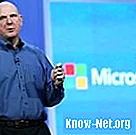Innehåll

Ibland kanske du vill ta bort skägget från modellen på ett fotografi eller förbättra utseendet med ett digitalt trimmat skägg. Photoshop har verktyg som är utformade för att snabbt ta bort skägget från modellen i bilden.
Steg 1

Öppna bilden. Om du har ett foto av modellen utan skägg, öppna det också för att göra jämförelser medan du korrigerar bilden som innehåller modellen med ett skägg.
Steg 2

Välj "Läkning" borste. Spot Healing Brush kan vara användbart för de minsta delarna av skägget. Hoppa i så fall över det tredje steget.
Steg 3

Välj en del av bilden. Håll "Alternativ" -tangenten på en Mac eller "Alt" -tangenten på en dator. Klicka på en del av ditt ansikte som inte har skägg. För att öka eller minska urvalsstorleken, tryck på "]" respektive "[".
Steg 4

Spåra över skägget. Under spårningen försöker "helande borsten" att matcha texturen och ljuset med bildens pixlar. Var mycket försiktig runt din mun, näsa och ögon.
Steg 5

Välj "undvik" -verktyget. Spåra runt de återställda delarna av bilden som är för mörka. Upprepa återställningsprocessen, om det behövs. Upprepa dessa steg tills skägget är borta.